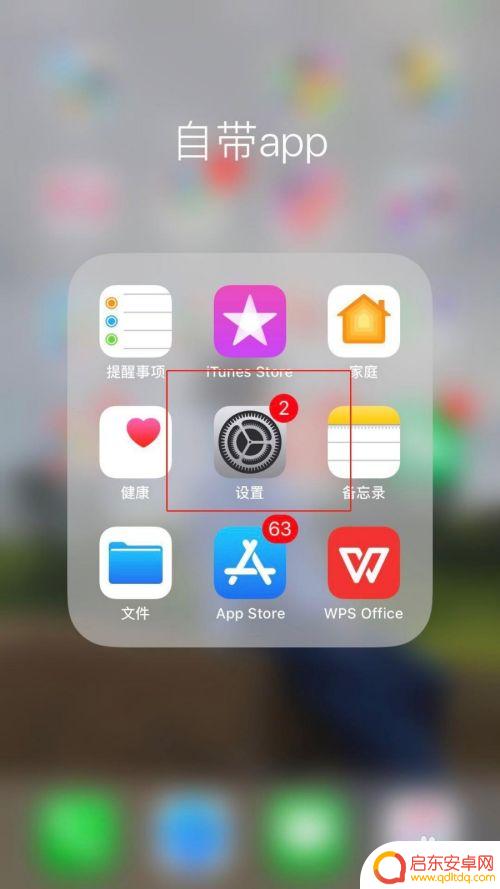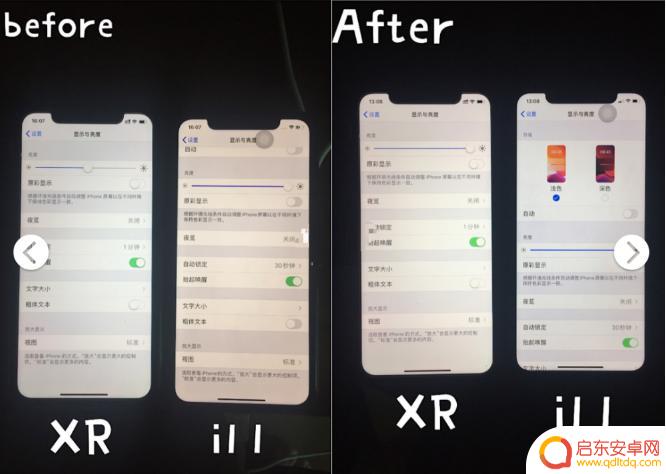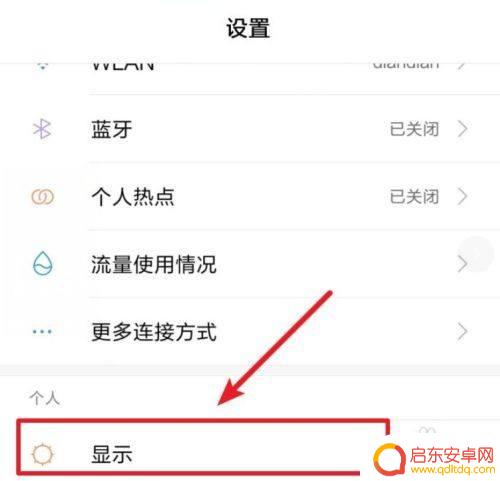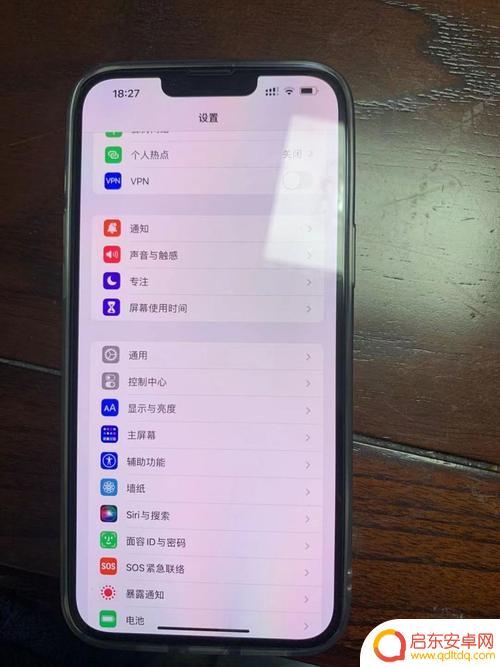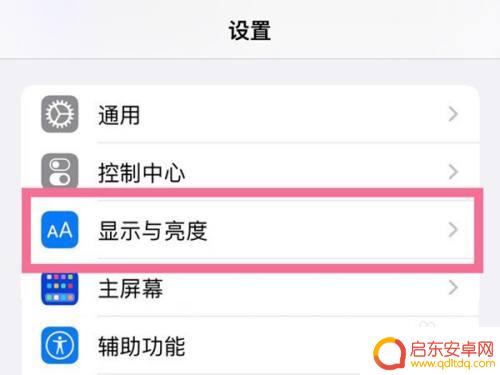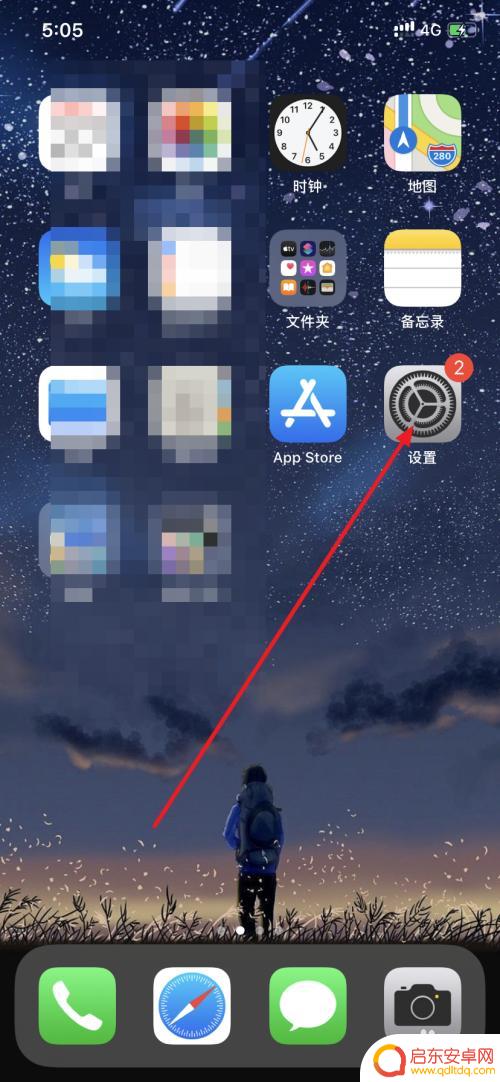iphone手机xs屏幕偏黄 iPhone XS屏幕发黄怎么解决
最近有不少用户反映他们的iPhone XS屏幕出现了偏黄的现象,让人感到困扰,这种问题可能会影响用户的视觉体验,因此需要及时解决。在面对这种情况时,我们可以尝试一些方法来解决iPhone XS屏幕发黄的问题,让手机恢复正常的显示效果。接下来我们将介绍一些解决这一问题的方法,希望对大家有所帮助。
iPhone XS屏幕发黄怎么解决
具体方法:
1.打开iPhonexs“设置”
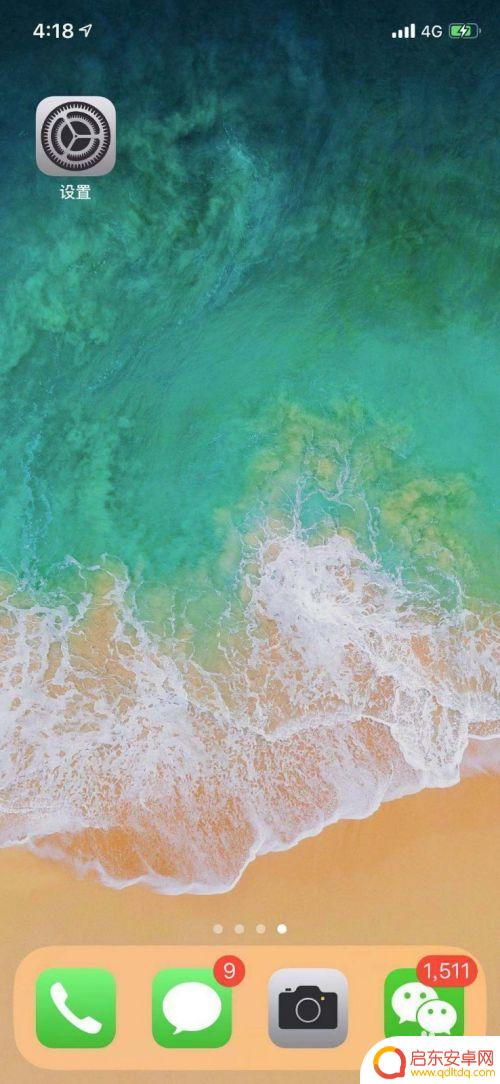
2.在页面的中间打开“显示与亮度”
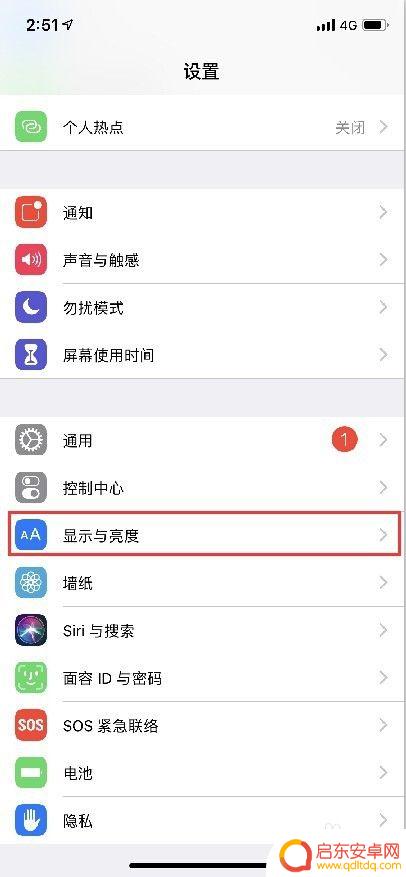
3.因为今天我们讲的是iphone手机xs屏幕偏黄的问题,所以要先关闭原彩显示,点击按钮关闭即可。
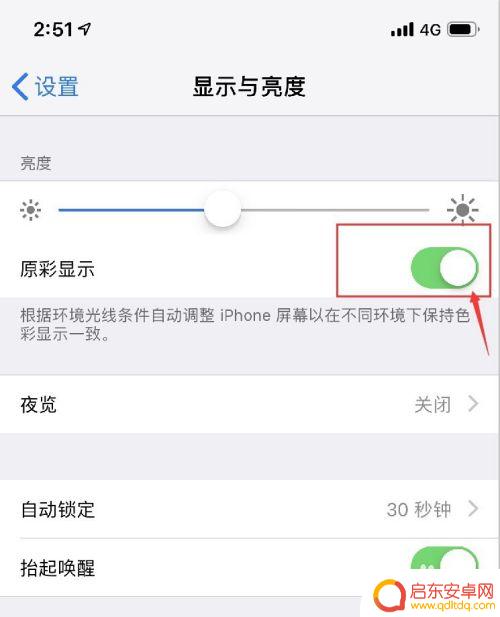
4.然后返回设置界面,打开“通用”
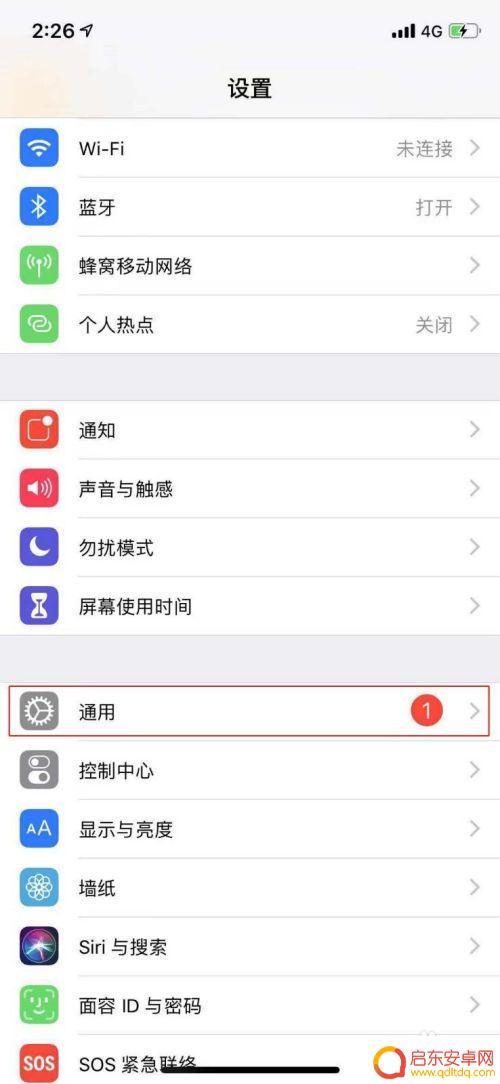
5.找到并打开“辅助功能”
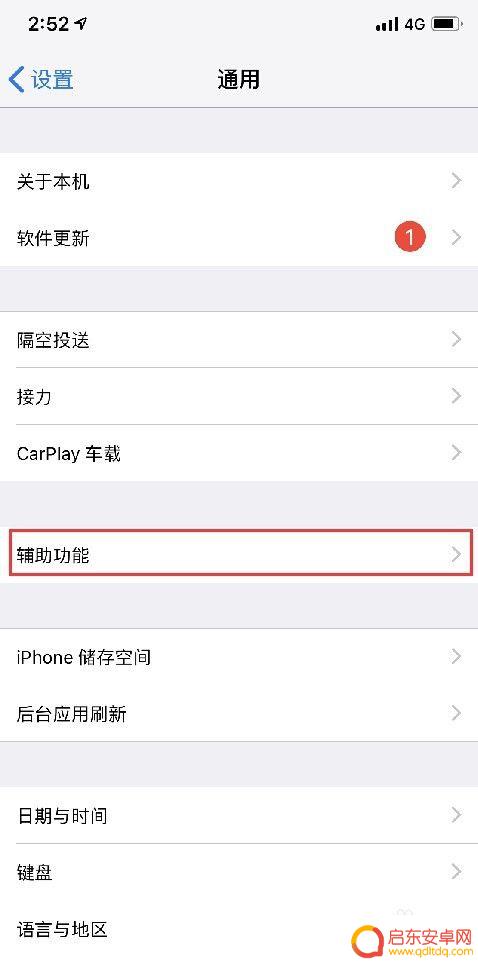
6.打开“显示调节”
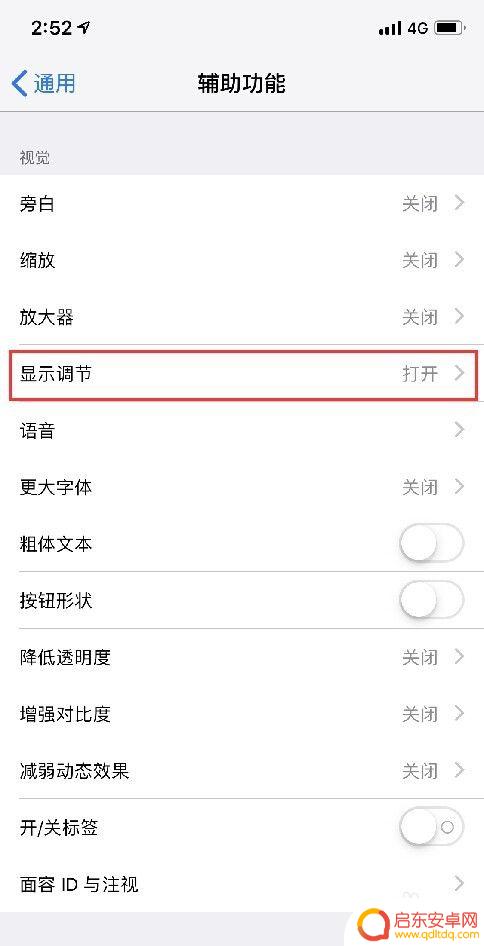
7.把“色彩滤镜”设置打开状态,然后点击进入。把页面拉到最下面,强度最弱,色调根据自己的喜好调整即可完成操作。
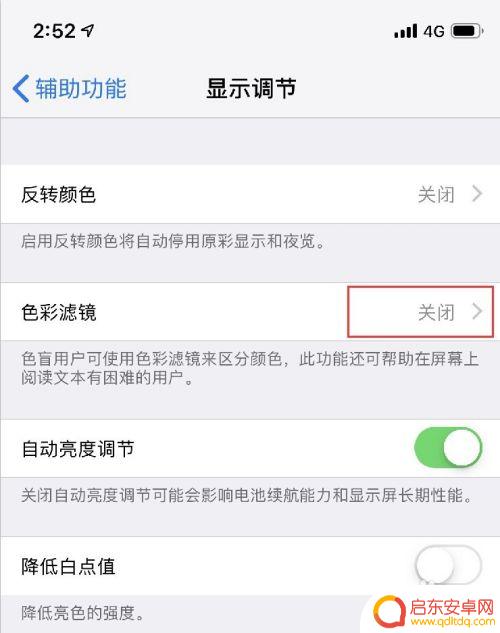
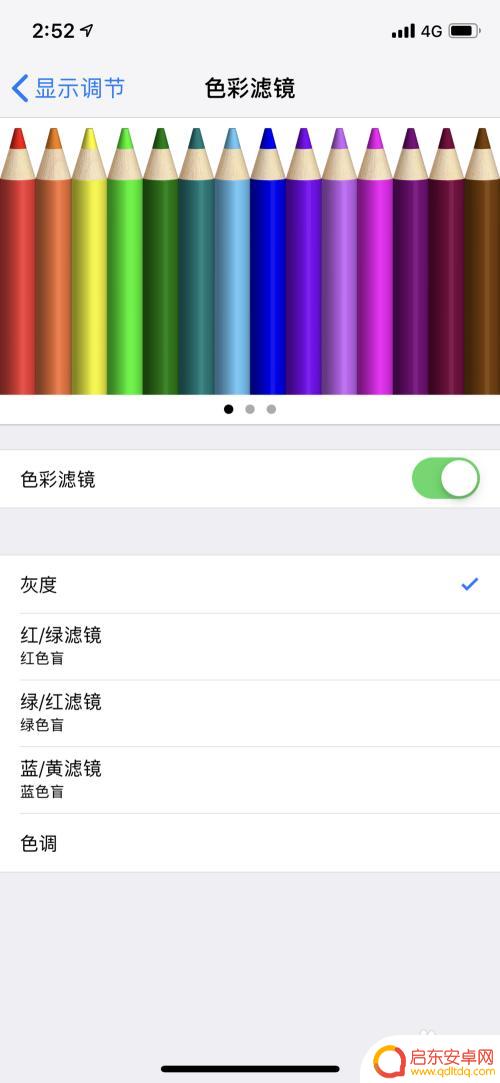
以上就是iPhone手机XS屏幕偏黄的全部内容,如果遇到这种情况,你可以按照以上操作进行解决,非常简单快速,一步到位。
相关教程
-
苹果手机xsmax屏幕暗黄 苹果xsmax屏幕调节偏黄方法
苹果手机XS Max是一款备受欢迎的智能手机,但有时候用户可能会遇到屏幕偏黄的问题,在使用过程中,苹果XS Max的屏幕出现暗黄的情况可能会影响用户的使用体验。为了解决这个问题...
-
iphone手机11pro屏幕偏黄 iPhone11屏幕显示偏黄怎么办
最近有不少iPhone手机11 Pro用户反映他们的屏幕显示偏黄,尤其是在比较明亮的环境下更加明显,这种现象给用户带来了困扰,影响了他们的使用体验。对于iPhone11屏幕显示...
-
小米手机颜色偏黄怎么调整 小米手机屏幕发黄原因
小米手机作为一款受欢迎的智能手机品牌,其屏幕呈现出黄色调的问题一直是用户们关注的焦点,许多小米手机用户反映,他们的手机屏幕颜色偏黄,影响了视觉体验。为什么小米手机屏幕会发黄呢?...
-
苹果13pro手机屏幕暗黄 iphone13pro屏幕发黄如何解决
最近有不少iPhone 13 Pro手机用户反映手机屏幕出现暗黄或发黄的问题,影响了使用体验,这种情况可能是因为屏幕显示设置不正确,也有可能是屏幕老化或硬件故障所致。若遇到此问...
-
苹果13怎么调成白屏手机 苹果13屏幕黄色怎么处理
苹果13怎么调成白屏手机?苹果13屏幕黄色怎么处理?苹果13作为苹果最新的智能手机产品,备受消费者关注,有时候我们可能会遇到屏幕显示异常的情况,比如屏幕显示偏黄色。这时候我们可...
-
苹果xr手机屏幕很黄 苹果XR屏幕怎么调白
最近苹果XR手机的屏幕色调引起了广大用户的关注,有不少用户抱怨说,他们购买的苹果XR手机屏幕呈现出一种明显偏黄的颜色,与其他苹果手机相比有着明显的差异。这...
-
手机access怎么使用 手机怎么使用access
随着科技的不断发展,手机已经成为我们日常生活中必不可少的一部分,而手机access作为一种便捷的工具,更是受到了越来越多人的青睐。手机access怎么使用呢?如何让我们的手机更...
-
手机如何接上蓝牙耳机 蓝牙耳机与手机配对步骤
随着技术的不断升级,蓝牙耳机已经成为了我们生活中不可或缺的配件之一,对于初次使用蓝牙耳机的人来说,如何将蓝牙耳机与手机配对成了一个让人头疼的问题。事实上只要按照简单的步骤进行操...
-
华为手机小灯泡怎么关闭 华为手机桌面滑动时的灯泡怎么关掉
华为手机的小灯泡功能是一项非常实用的功能,它可以在我们使用手机时提供方便,在一些场景下,比如我们在晚上使用手机时,小灯泡可能会对我们的视觉造成一定的干扰。如何关闭华为手机的小灯...
-
苹果手机微信按住怎么设置 苹果手机微信语音话没说完就发出怎么办
在使用苹果手机微信时,有时候我们可能会遇到一些问题,比如在语音聊天时话没说完就不小心发出去了,这时候该怎么办呢?苹果手机微信提供了很方便的设置功能,可以帮助我们解决这个问题,下...